ipad パスコード 忘れたの?または、間違ったパスコードを繰り返し入力するためにロックアウトされていますか?そのフラストレーションが知っている。慌てないでください。 私は欲求不満を理解し、それは何度か私に起こった。焦らないで下さい。私はあなたをカバーしています。
Apple は iOS デバイスのロックを解除するさまざまな方法を提供していますが、そのほとんどは、非技術者にとって複雑で複数の手順を必要とします。ただリラックスして、私は最初から最後までお手伝いします。あなたが急いでいて、複雑な手順に対処する時間やエネルギーがない場合は、私はあなたのために代替ソリューションを持っています。
ほんの数分で、あなたのiPadのロックが解除され、最新の有名人のニュースに追いつくことができます、またはあなたの愛する人をチェックしてください。
何をためらっているんですか。すぐにiPadのパスコードのロックを解除するために私に従ってください!
パート1:あなたのiPadのパスコードを推測するために急がないでください
iPadのパスコードを忘れたとき、急いで推測することは最低の方法です。したがって、長くロックアウトされないように、パスコードを入力する前に時間を取ることをお勧めします。
このような状況でできる最善のことは、座ってリラックスして、時間をかけて正しいパスコードを考えるということです。覚えることができない場合は、次のソリューションを使用できます。しかし、それらのいずれかを使用する前に、あなたのiCloudやコンピュータ上にあなたのiPadのバックアップを持っているかどうかを確認することをお勧めしますが、それらのほとんどはあなたのデータを消去します。
パート2:iTunes経由で忘れられたiPadのパスコードをリセットする
1. データ損失なしでiTunes経由でリセット(信頼され、最近同期する必要があります)
最近 iPad を信頼して iTunes と同期していた場合は、iPad をリセットする前にデータ損失を避けるためにバックアップを作成できます。 iPad を工場出荷時の設定に復元する 忘れてしまったiPadのパスコードを拭くことができます。iTunes を使用すると、設定時に簡単に最近のバックアップを復元できます。
iTunes経由で忘れられたiPadのパスコードをリセットする手順は次のとおりです:
- iPadをコンピュータに接続し、iTunesを開きます。
- iTunes がデバイスを認識したら、"概要"タブを選択し、"今すぐバックアップ"をクリックして iPad のバックアップを作成します。
- バックアッププレスを作成したら、"iPadを復元"を選択して復元します。
- iTunes は iPad のリセットを開始します。これは、完了したら、iTunesからバックアップを復元し、すべてのデータを消去します。

ipad is connected with itunes via usb cable
2.iTunesのリカバリモードでリセット
iPad をコンピュータと同期していなかった場合でも、iTunes を回復モードで使用して、ipad パスコード 忘れた をリセットできます。iPad のモデルに関係なく、この方法は機能します。
iCloud またはコンピュータに iPad のバックアップがある場合は、データを削除して iPad を復元した後に最新のバックアップを使用できます。
ステップス:ステップス:
- iTunes の最新バージョンをダウンロードし、iTunes を開きますが、最初に iPad を接続しないでください。
- 回復モードに入ります。
- Face ID を持つ iPad の場合:電源オフのスライダーが表示されるまで、トップ ボタンとボリュームのボタンのいずれかを長押しします。スライダーをスライドさせて iPad の電源を切ります。iPadが回復モードになるまで、上部のボタンを押したまま、iPadをコンピュータに接続します。
- ホームボタンを持つiPadの場合:"トップ"ボタンに移動し、スライダーが表示されるほど長く押し続けます。スライダーをドラッグして iPad の電源を切ります。ホームのボタンを押したまま、iPadをコンピュータに接続します。黒い画面が見えるまでホームのボタンを押し続けます。
- 表示される iTunes ダイアログボックスで、"復元"オプションを選択します。iTunesは、使用する関連するツールをインストールした後、あなたのiPadを復元します。
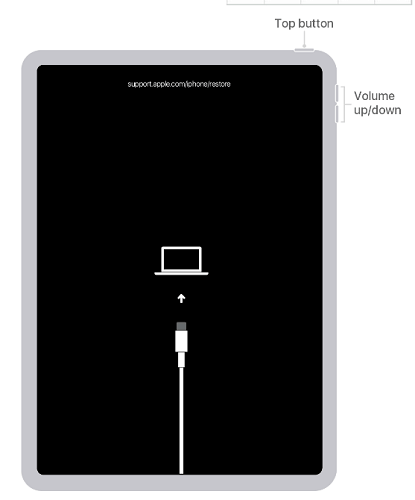
remove passcode from an ipad with face id
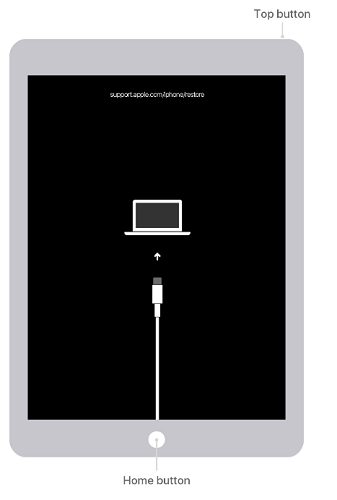
remove passcode from an ipad with home button
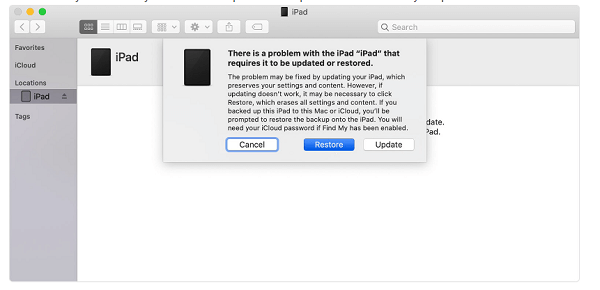
restore your ipad
iPad がリカバリモードを終了した場合は、上記の手順を繰り返してリカバリモードに戻すことができます。この方法を使用する場合の欠点は、バックアップを行わない場合、すべてのデータが失われるということです。
パート3:私のiPhoneを探して忘れたiPadのパスコードを消去する(iCloud)
iTunes がインストールされていない場合は、"iPad を探す"機能も使用できます。この機能が iPad で有効になっている限り、使用できます。
手順は次のとおりです:
- アプリを持つウェブサイトまたは別のiPadを使用して"iPadを探す"をご覧ください。
- 認証情報を使用して iCloud アカウントにログインします。
- "すべてのデバイス"リンクをタップし、表示される一覧から iPad を選択します。
- "iPadを消去"をクリックします。
- ポップアップウィンドウで、"消去"をクリックしてリクエストを確認します。

unlock ipad via find my phone all devices
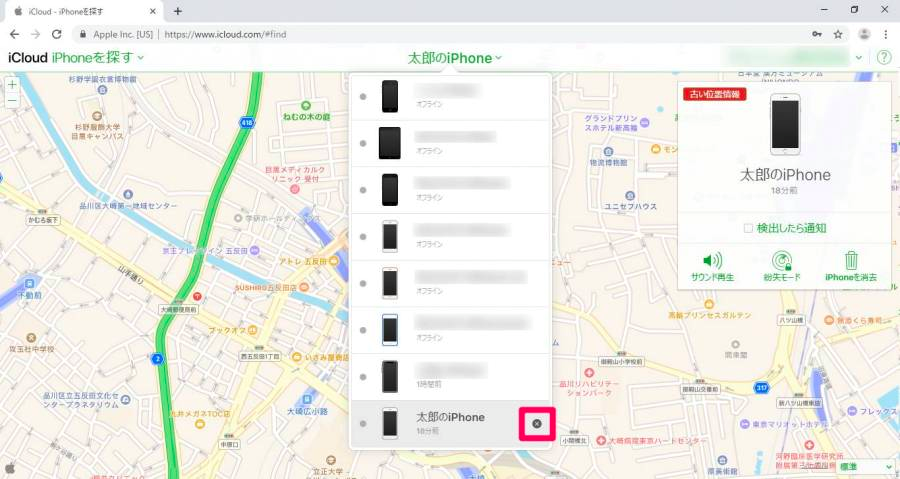
「iPadの消去」をクリックする
"iPadを探す"のアプリを使用している場合は、デバイスのリストからデバイスを選択し、アクションをクリックします。"iPadを消去"オプションを選択して確認します。
この方法では、使用する前に[iPadを探す]をオンにしておく必要があります。それ以外の場合は動作しない可能性があります。
パート4:モビトリクスロックアウェイ経由でipad パスコード 忘れた 場合パスコードなしでiPadのロックを解除する(最も効果的)
上記の方法はロックされたiPadにアクセスするのに役立ちますが、そのほとんどは少し複雑な多くのステップを持っており、初心者が使用するのが難しいかもしれません。
この欠点に対処するために、より効率的なツールが導入され、 Mobitrix LockAway.
MobitrixLockAwayは非常に効果的であり、その上、ステップは、すべての人、初心者にも適している、使い方は簡単です。
Mobitrix LockAway経由で ipad パスコード 忘れた 場合パスコードなしでiPadのロックを解除する方法:
- Mobitrix LockAwayをダウンロードしてインストールする
- メインメニューの"画面パスコドのロックを解除する"をクリックします。
- 削除を開始する
- ロック解除が完了します。
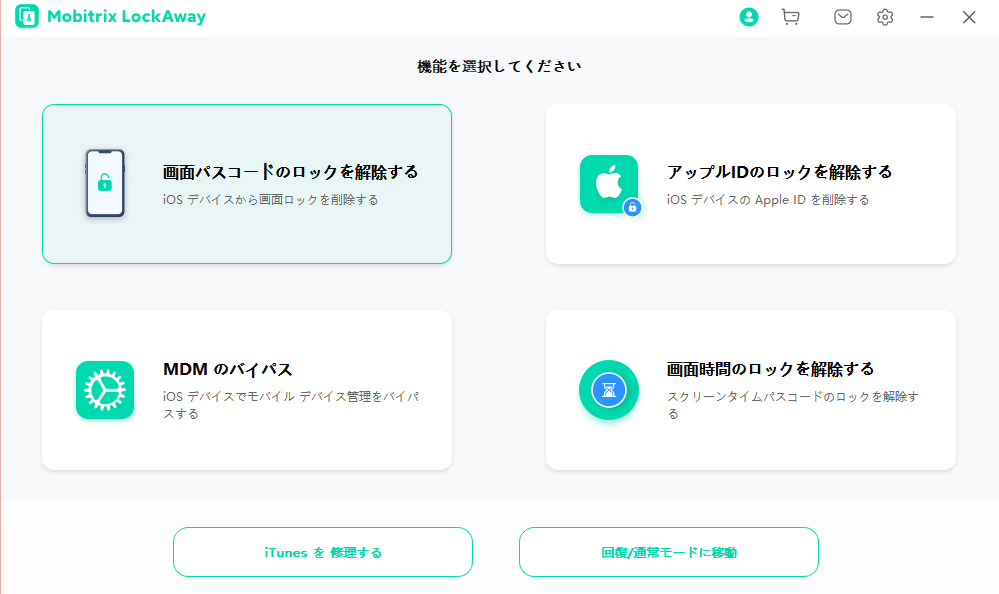
画面パスコードのロック解除
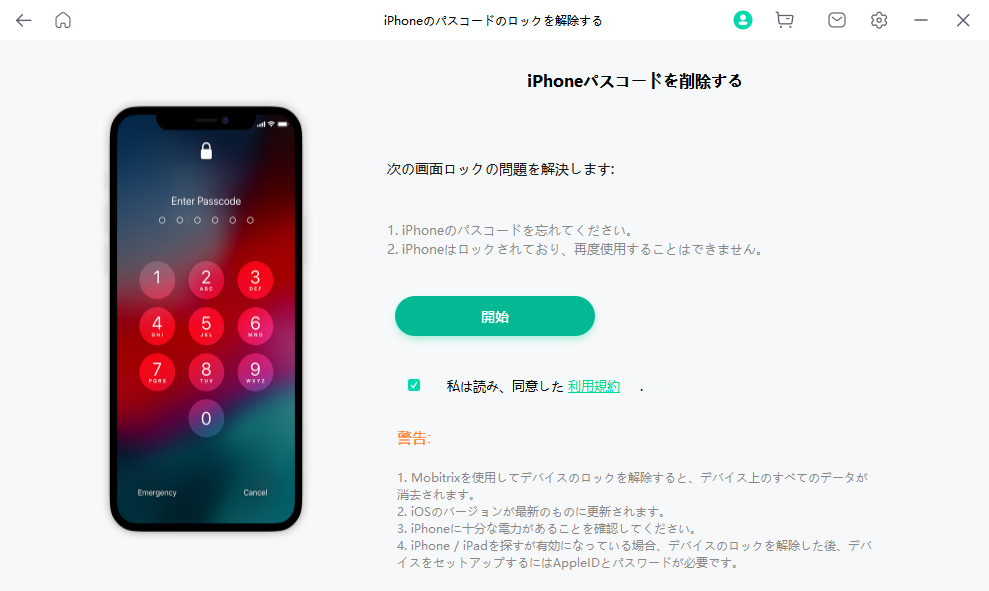
画面パスコードを解除して、画面ロックを解除する
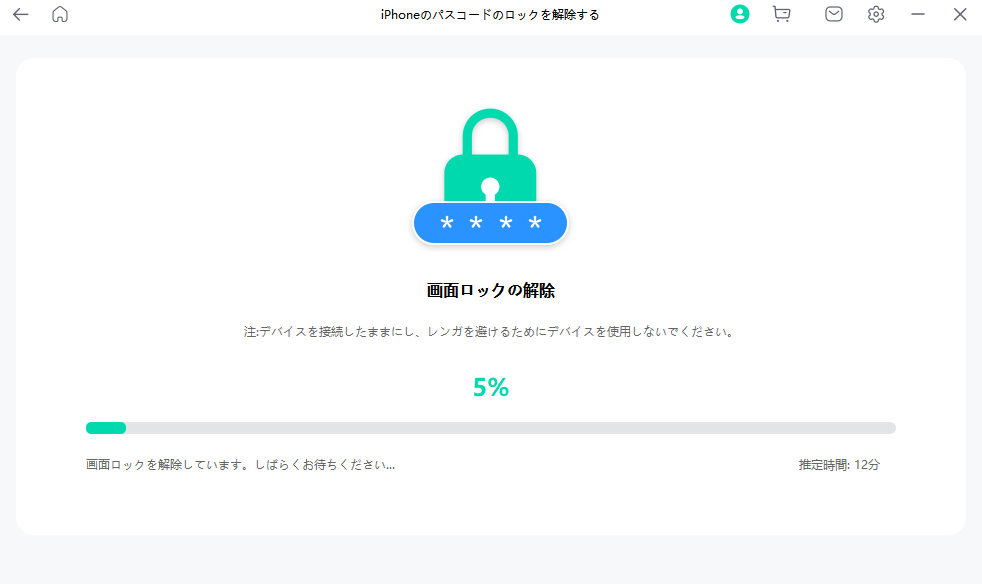
画面パスコードを解除して、画面ロックを解除する
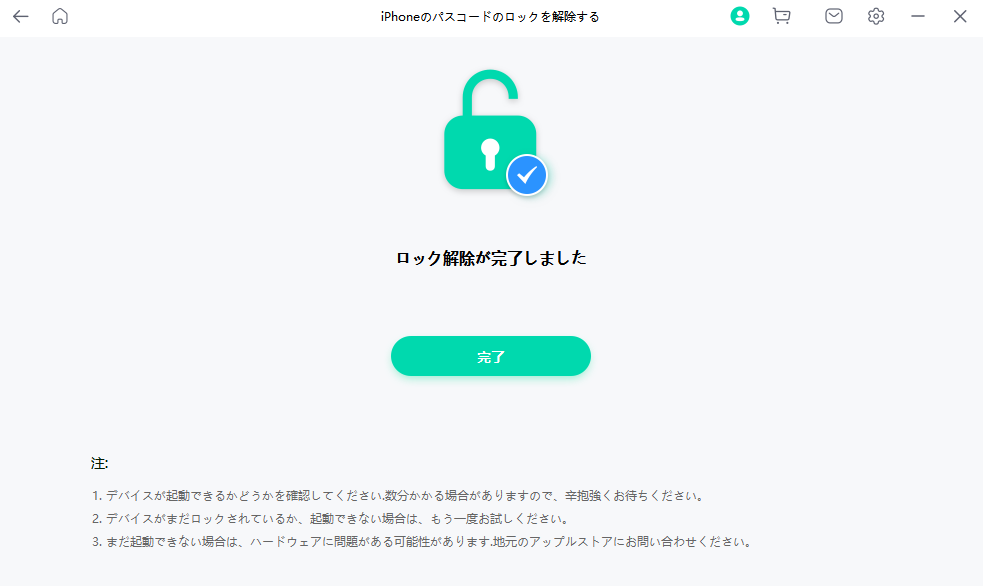
ロック解除が完了
利点:
- いくつかシンプルで簡単なステップを持っています。
- 超効果的であり、iPad / iPhoneのロックを解除するために高い成功率を保証します。
- 100%安全で、データのプライバシーが侵害されることは一切ありません。
- タッチ ID、Face ID、英数字パスコードなど、さまざまな種類のパスコードを削除できます。
- 業界全体で最も競争の高い価格を楽しむ
結論として、この記事では、パスワードなしでiPadにアクセスする方法を説明しました。信頼できるさまざまな方法については、上記で説明しました。
説明された方法の中で、Mobitrix LockAway が推奨されます。理由は Mobitrix LockAway がシンプルで効率的です。この記事によって、無効になったiPadを心配になりません。

